Sådan rettes 'Kan ikke afspille videofejl 5' i Google Slides
Integrering af videoer i din Google Slides-præsentation kan tilføje dynamisk energi til dit budskab. Men hvis du nogensinde har oplevet den frygtede 'Kan ikke afspille video Fejl 5Når du prøver at afspille en integreret MP4-fil, ved du, hvor frustrerende det kan være. Uanset om du forbereder dig til et stort kundemøde eller holder en forelæsning i klasseværelset, kan denne type fejl forstyrre dine planer.
I denne vejledning forklarer vi, hvad denne fejl betyder, hvorfor den opstår, og hvordan du trin for trin retter den for beskadigede videofiler.
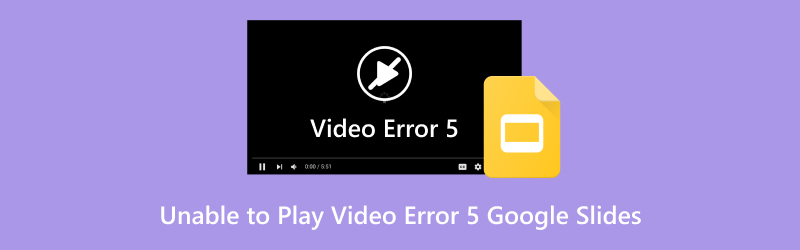
- GUIDELISTE
- Del 1. Hvad betyder 'Kan ikke afspille videofejl 5'?
- Del 2. Sådan rettes Google Slides-fejl 5, der ikke kan afspille video
- Del 3. Ofte stillede spørgsmål
Del 1. Hvad betyder 'Kan ikke afspille videofejl 5'?
Meddelelsen 'Kan ikke afspille videofejl 5' i Google Slides vises typisk, når der er et problem med den integrerede videofil, især MP4-filer. Den fulde fejl kan lyde noget i retning af:
Kan ikke afspille video. Fejl 5.
Dette kan ske af flere årsager:
• Videofilen er beskadiget eller beskadiget.
• Filformatet er ikke kompatibelt eller indeholder ikke-understøttede codecs.
• Internetforbindelsen er ustabil (især for videoer, der er hostet på Drive eller YouTube).
• Der er problemer med tilladelserne til den linkede Google Drive-video.
• Browser- eller udvidelseskonflikter forstyrrer afspilningen.
Selvom fejlen "Google Slides kan ikke afspille video" 5 kan se teknisk ud, skal du ikke bekymre dig; den kan normalt rettes med et par logiske trin.
Del 2. Sådan rettes Google Slides-fejl 5, der ikke kan afspille video
Lad os udforske et par effektive løsninger, lige fra simple justeringer til mere avancerede reparationsværktøjer.
Løsning 1. Kontroller internetforbindelse og browser
Start med det grundlæggende:
• Sørg for, at du har en stabil internetforbindelse.
• Prøv at åbne præsentationen i en anden browser (Chrome anbefales for at opnå den bedste kompatibilitet).
• Deaktiver browserudvidelser, der muligvis blokerer medieindhold (f.eks. annonceblokkere).
• Ryd din browsercache.
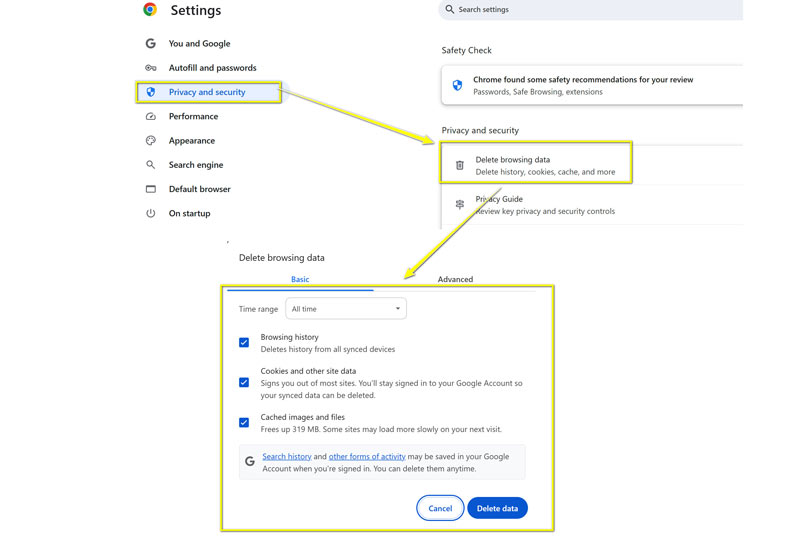
Ovenstående løsninger virker også, når du møder en 150 fejl ved uafspilbar video.
Hvis du præsenterer offline, skal du altid downloade din video separat og teste den på forhånd for at sikre optimal ydeevne. Stol ikke udelukkende på Drive eller integrerede YouTube-videoer under livepræsentationer.
Løsning 2. Bekræft tilladelser til video i Google Drive
Hvis din video er hostet på Google Drev:
• Højreklik på videoen i Drev > Del.
• Sørg for, at den er indstillet til 'Alle med linket kan se'.
• Indsæt videoen i dit slide igen, når du har bekræftet tilladelserne.
Undgå at linke til personlige Google Drive-videoer til teampræsentationer. Upload i stedet videoen til et delt drev eller en YouTube-konto med skjulte indstillinger.
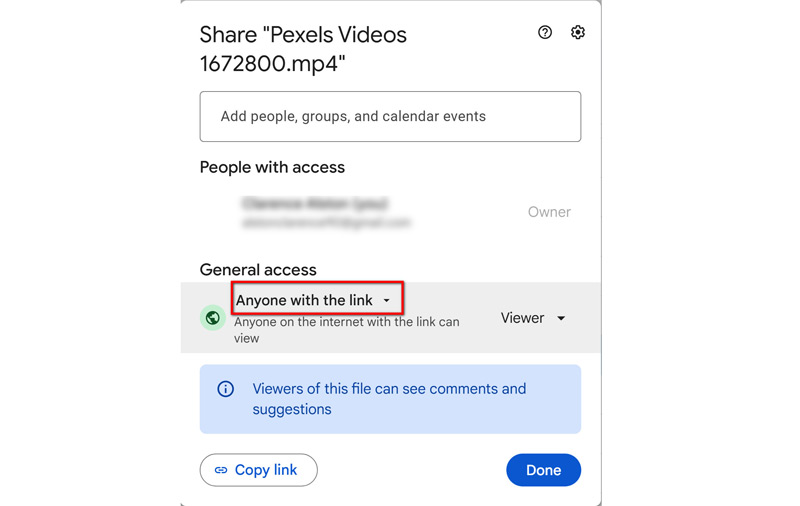
Løsning 3. Konverter video til et kompatibelt format
MP4 understøttes bredt, men ikke alle MP4-filer er ens, og nogle bruger muligvis inkompatible video- og lydcodecs. Konverter din video til et universelt understøttet format som H.264 MP4 ved hjælp af sådanne værktøjer til konverter H.265 til H.264 som:
• Håndbremse
• CloudConvert
• VLC-medieafspiller
Efter konverteringen skal du uploade den nye fil igen og indsætte den i dit slide igen.
Løsning 4. Reparer videofilen ved hjælp af ArkThinker Video Repair
Nogle gange skyldes fejl 5 i Google Slides, at MP4-videoen ikke kan afspilles, en beskadiget videofil. Hvis ingen af ovenstående trin virker, kan din fil være ødelagt. Det er her, ArkThinker videoreparation kommer ind.
ArkThinker Video Repair er et pålideligt og brugervenligt videoreparationsværktøj, der er designet til at reparere beskadigede, uafspillelige eller korrupte videofiler i formater som MP4, MOV, AVI og mere. Det er især nyttigt, når man har med videofiler at gøre, der blev afbrudt under downloads eller overførsler.
Nøglefunktioner:
• Understøtter MP4-, MOV-, AVI- og 3GP-formater.
• Reparerer videoer fra forskellige enheder (telefoner, kameraer osv.).
• Løser problemer med videoer, der ikke kan afspilles, fryser eller mister lyd/video-synkronisering.
Her er trinnene til at bruge ArkThinker Video Repair til at reparere beskadigede eller uafspillelige MP4-videoer til Google Slides:
Gratis download og installer ArkThinker Video Repair på din computer.
Start softwaren, og klik på den venstre plusknap for at uploade den problematiske videofil.
Derudover skal du også uploade en eksempelvideo i højre side, der er fra samme kilde som den problematiske videofil.

Klik Reparation og vent på, at processen er færdig. Den vil analysere den uafspillelige videofil og begynde at rette den.

Se et eksempel på den rette video, når processen er færdig, og klik på Gemme knappen for at eksportere den reparerede video.

Derefter kan du uploade videoen til Google Drev igen og indsætte den igen i dine Google Slides.
Denne metode er især nyttig, når du oplever fejlen "kan ikke afspille video" 5 i Google Slides, selv efter at du har kontrolleret formater og tilladelser.
Varmt tip:
Sørg altid for at have en sikkerhedskopi af de originale videofiler, især inden du uploader eller konverterer dem. Dette er nyttigt, hvis du har brug for at reparere eller redigere indholdet igen.
Del 3. Ofte stillede spørgsmål
Hvorfor siger Google Slides 'kan ikke afspille video fejl 5'?
Det betyder normalt, at videoen er beskadiget, ikke delt korrekt, eller bruger en ikke-understøttet codec.
Kan jeg bruge YouTube-links i stedet for at uploade videoer?
Ja! Det er ofte mere pålideligt at integrere YouTube-videoer direkte, så længe internetadgangen er stabil.
Hvilke videoformater understøtter Google Slides?
MP4 (med H.264-video og AAC-lyd), MOV og AVI understøttes generelt; MP4 med standard codecs er dog den mest pålidelige.
Er ArkThinker videoreparation gratis?
Den tilbyder en prøveversion med begrænset funktionalitet. Fuld reparation kræver typisk en licens.
Vil det hjælpe at geninstallere Google Slides?
Google Slides er en webbaseret applikation, så geninstallation er ikke relevant. Prøv at rydde din browsercache eller skifte til en anden browser i stedet.
Konklusion
Det Google Slides kan ikke afspille video, fejl 5 kan virke skræmmende i starten, men det kan normalt løses med den rigtige tilgang. Uanset om problemet stammer fra tilladelser, filformat eller korruption, er der altid en metode til at få din præsentation tilbage på sporet. Fra grundlæggende fejlfinding til at bruge ArkThinker Video Repair til at reparere beskadigede MP4'er, har vi dækket løsninger, der hjælper dig med at levere problemfri præsentationer.
Ved at følge denne vejledning er du klar til at sige farvel til den irriterende fejl "kan ikke afspille video" i Google Slides og goddag til problemfri, videorige præsentationer.
Hvad synes du om dette indlæg? Klik for at bedømme dette opslag.
Fremragende
Bedømmelse: 4.7 / 5 (baseret på 321 stemmer)


